비용 들이지 않고 아이폰 저장공간 늘리기
아이폰 사용자 분들께서 처음부터 512GB, 혹은 256GB 저장공간을 있는 아이폰을 구매하셨다면 사실 ‘아이폰 저장공간 늘리기’ 같은 방법은 아예 검색도 하지 않으셨을 것 같습니다. 물론 각자 사용하는 저장공간의 용량은 다르겠지만 64GB 용량 이하의 아이폰을 구매하신 분들이라면 어느 순간부터 아이폰 저장공간 부족으로 인해서 ‘아이폰 용량 늘리기’ 와 같은 꿀 팁 정보를 찾아보고 다니실 것 같습니다. 사실 각자 사용하는 아이폰 저장공간은 다르기 때문에 아이폰의 기본 용량이 크다고 해서 저장공간이 여유 있다고 말할 수 도 없습니다. 하지만 기본 용량이 적다면 그만큼 더 자주, 주기적으로 아이폰 저장공간 늘리기 작업을 통해서 아이폰 저장공간 관리를 해주는 것이 좋습니다.
오늘은 아이폰 기본 웹 브라우저인 사파리(Safari)가 차지하는 저장공간을 확인하고 불필요하게 작동 중인 사파리 오프라인 읽기 목록을 확인 한 후에 데이터를 정리하는 방법을 통해서 아이폰 저장공간 확보를 하는 방법을 살펴볼까 합니다. 이어서 아이폰 용량 늘리기를 진행해도 여전히 아이폰 저장공간이 부족하다면 아이폰 클라우드를 통해서 더 많은 저장공간을 확보하는 방법과 더불어서 요즘 많은 아이폰 사용자들 사이에서 입 소문이 나고 있는 Dr.Fone - 데이터 지우개(iOS) 라는 아이폰 백업 및 복구 프로그램을 사용해서 아이폰 저장공간 늘리기 진행을 해보도록 하겠습니다.
- Part 1. 사파리(Safari) 읽기목록 정리를 통해 아이폰 저장공간 늘리기
- Part 2. 아이폰 클라우드 이용을 해서 아이폰 저장공간 늘리기
- Part 3. Dr.fone 아이폰 백업 및 복구 프로그램을 사용해서 아이폰 저장공간 늘리기
Part 1. 사파리(Safari) 읽기목록 정리를 통해 아이폰 저장공간 늘리기
새로운 아이폰을 구입 시에 기본적으로 제공되는 여러 가지 앱 중에서 사파리(Safari)는 제거가 불가능하며 심지어 iOS 기본 웹 브라우저로 사용이 됩니다. 물론 아이폰 사용자 분들도 크롬과 같은 다른 웹 브라우저 사용이 가능하지만, 아이폰에서 URL 링크를 클릭할 경우에는 기본적으로 사파리로 연동되어서 연결이 됩니다.
이런 이유로 저와 비슷한 아이폰 사용자 분들은 자연스럽게 사파리를 기본 웹 브라우저로 사용을 하고, 사파리가 제공하는 다양한 기능에 익숙해져 갑니다. 특히나 사파리가 제공하는 기본 기능 중에서 ‘오프라인 읽기 목록’ 은 ‘나중에 읽기’ 서비스로서 웹 서핑 중 즐겨 찾기 기능과 다르게 오프라인 상태에서 나중에 관련 내용을 읽을 수 있는 기능을 제공하기 때문에 자주 사용하는 아이폰 사용자 분들이 많이 계십니다. 아이폰 사파리의 읽기목록 기능을 사용하다 보면 여러 가지의 웹 사이트를 읽기 목록에 보관해두고 사용하는 자신을 발견하게 됩니다. 때문에 사파리의 용량이 자연스럽게 증가합니다. 아이폰 저장공간이 신경 쓰이기는 하지만 사파리 용량은 쿠키 및 캐시 정보로 생각되기 때문에 읽기목록으로 불필요한 아이폰 저장공간 낭비가 진행되고 있다는 사실을 대부분 인지하지 못합니다.
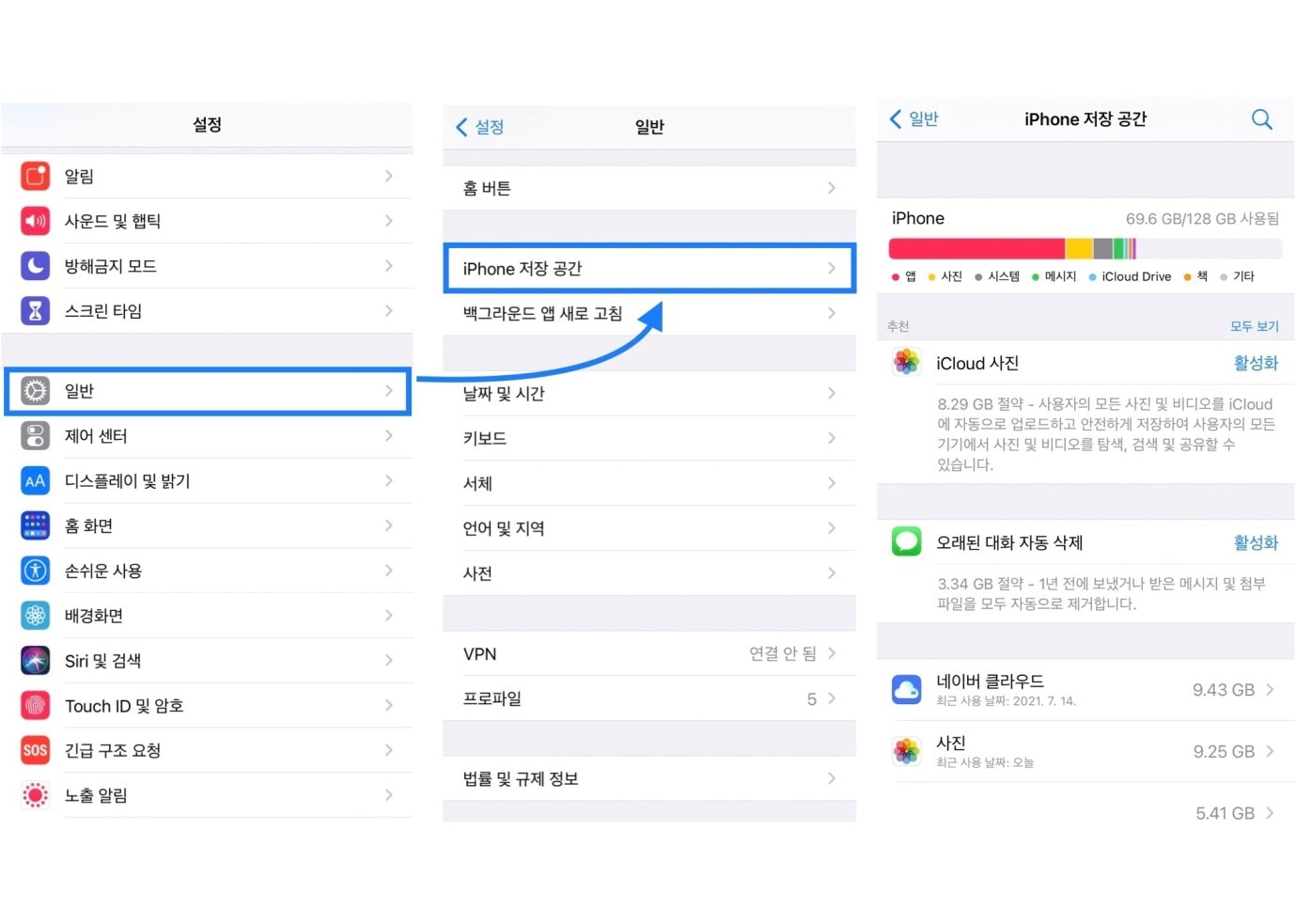
그럼 먼저 아이폰 저장공간 늘리기 진행에 앞서서 용량부터 확인해 보도록 하겠습니다. 아이폰의 설정에서 ‘일반- iPhone 저장 공간’ 메뉴를 클릭하면 이처럼 전체 아이폰 저장공간 중 사용하고 있는 용량과 앱 별로 사용 용량을 확인할 수 있습니다.
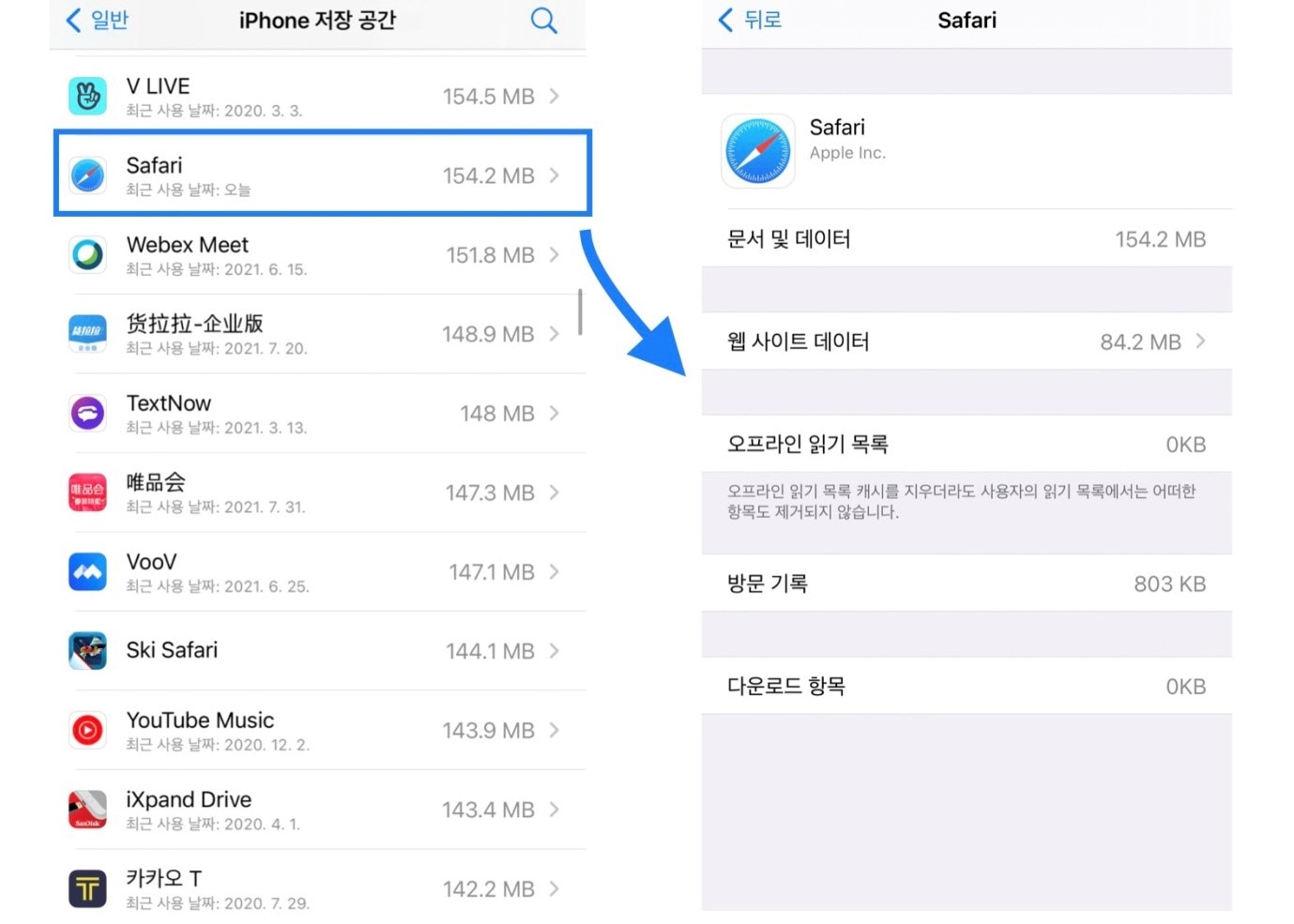
제 아이폰에 설치 및 사용 중인 앱 중에서 사파리가 차지하는 저장공간은 약 154MB 입니다. 다른 앱에 비해서 그리 크게 저장공간을 차지하고 있지는 않습니다. 아마도 이번에 아이폰 12 로 기기를 교체해서 그런 게 아닐까 싶기도 하지만 기본적으로 저는 읽기목록을 주기적으로 관리하기 때문입니다. 만약 저도 사파리 앱 자체를 주기적으로 관리하지 않는다면 사파리 앱에서 저장공간을 낭비하게 될 것입니다. 사파리의 오프라인 읽기 목록 용량이 궁금하다면 사파리 앱을 클릭해서 관련 세부 사항을 확인할 수 있습니다. 저는 154MB 중에서 0MB를 오프라인 읽기 목록에서 사용하고 있습니다. 이유는 어제 읽기 목록 데이터를 삭제해서 아이폰 용량 늘리기 작업을 진행했기 때문입니다.
그러면 어떻게 오프라인 읽기 목록을 정리할 수 있을까요?
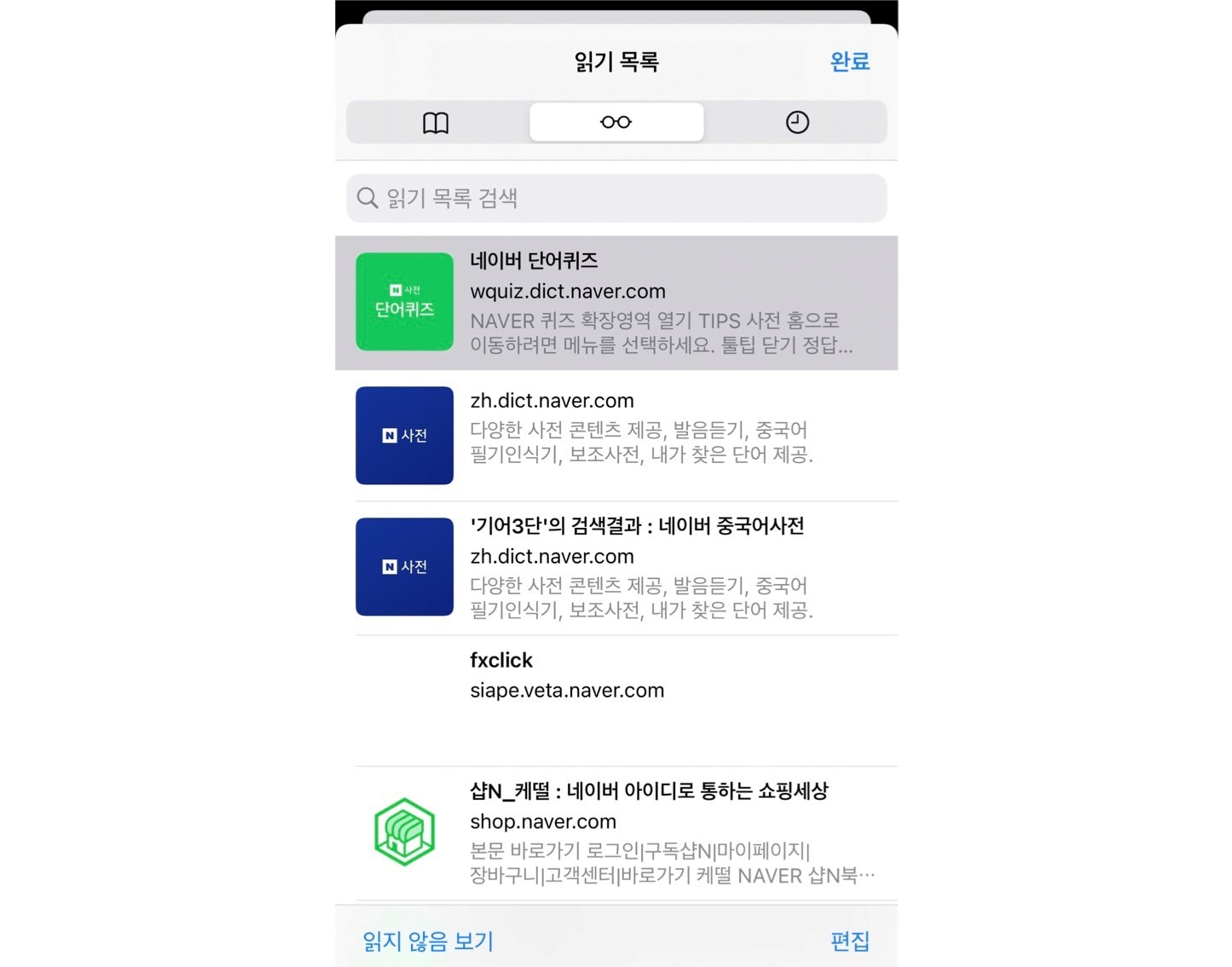
가장 쉽고 간단한 방법은 아이폰 사파리 앱을 구동 후에 ‘읽기 목록’ 리스트에서 불필요하다고 생각되는 읽기 목록을 제거해주는 것입니다. 웹 서핑 할 경우에 저장하고 싶은 정보가 많을 경우에는 오프라인 읽기목록에 추가한 내용이 많을 수 있기 때문에 직접 확인하면서 하나하나 불필요한 내용을 정리하면 빠르고 쉽고 정확하게 아이폰 저장공간 늘리기 진행을 할 수 있습니다.
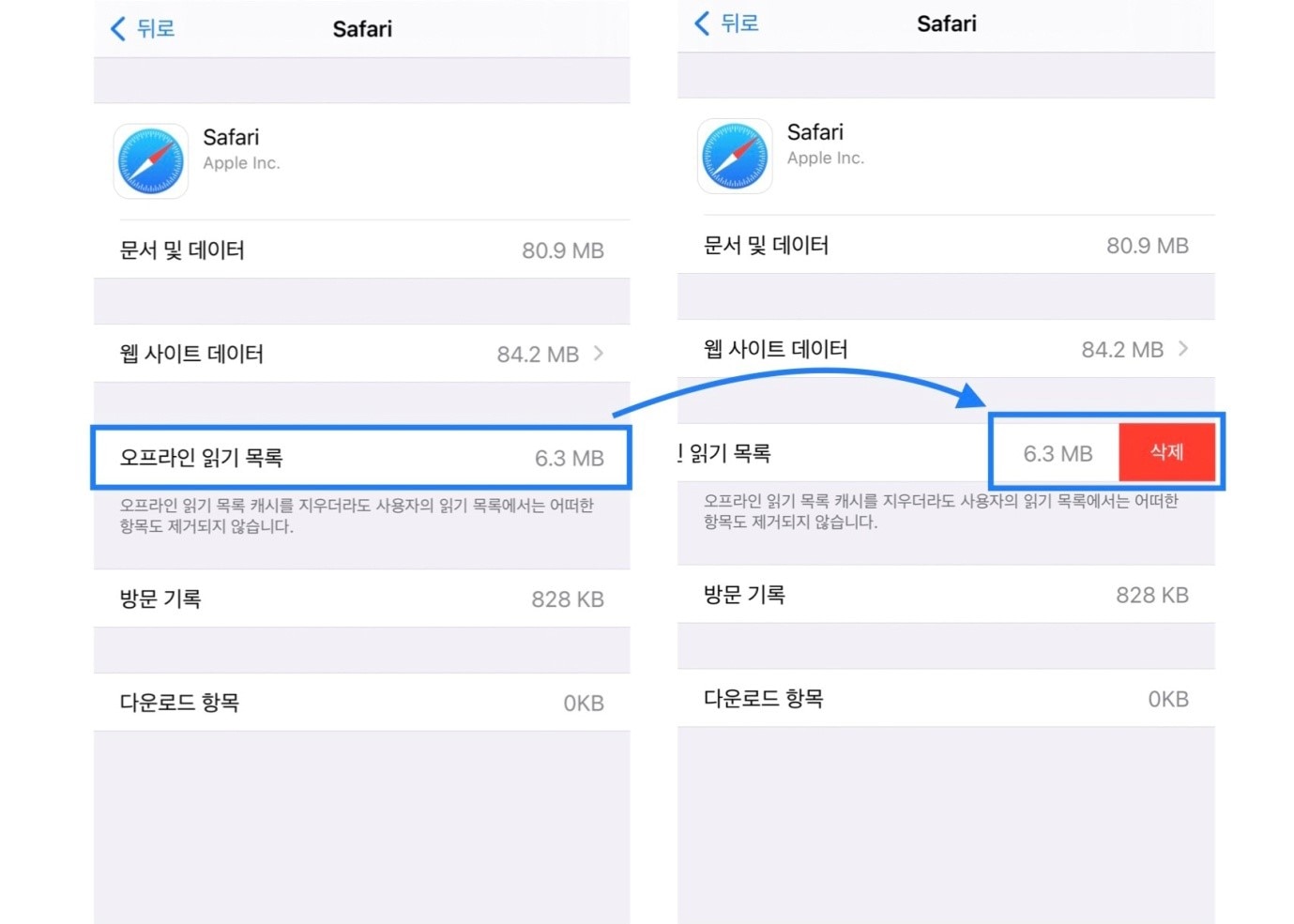
만약 읽기 목록을 확인 과정 없이 한 번에 정리해서 아이폰 용량 늘리기 진행을 원한다면 사파리 앱 세부 항목에서 ‘오프라인 읽기 목록’ 메뉴를 드래그 해서 삭제해주면 됩니다. 이렇게 해서 정리된 읽기목록은 오프라인에서 확인이 불가능하지만 읽기 목록에서는 즐겨 찾기와 마찬가지로 그대로 항목이 유지되어서 인터넷이 되는 환경이라면 온라인으로 관련 페이지 정보를 볼 수 있습니다.
그럼 이어서 이렇게 사파리(Safari) 오프라인 읽기 목록을 삭제해서 용량을 하고 다른 앱에서도 저장공간을 확보하기 위해서 노력했지만 아직도 사용중인 아이폰 저장공간이 부족하다면 어떻게 할 수 있을까요? 간단한 방법이 있습니다. 바로 아이폰 클라우드를 이용하는 것입니다.
Part 2. 아이폰 클라우드 이용을 해서 아이폰 저장공간 늘리기
물론, 아이폰 클라우드 사용을 통해서 아이폰 저장공간 늘리기 진행은 비용이 발생됩니다. 하지만 아이폰은 어차피 외장메모리 지원을 전혀 해주지 않는 악덕 기업의 스마트 폰이기 때문에 이용하는 사용자가 불편은 감수해야겠지요. 그럼 여러 방법을 다 사용해도 아이폰 저장공간확보가 어려운 경우에는 이렇게 아이폰 클라우드를 이용해서 용량을 늘려줄 수 있습니다.
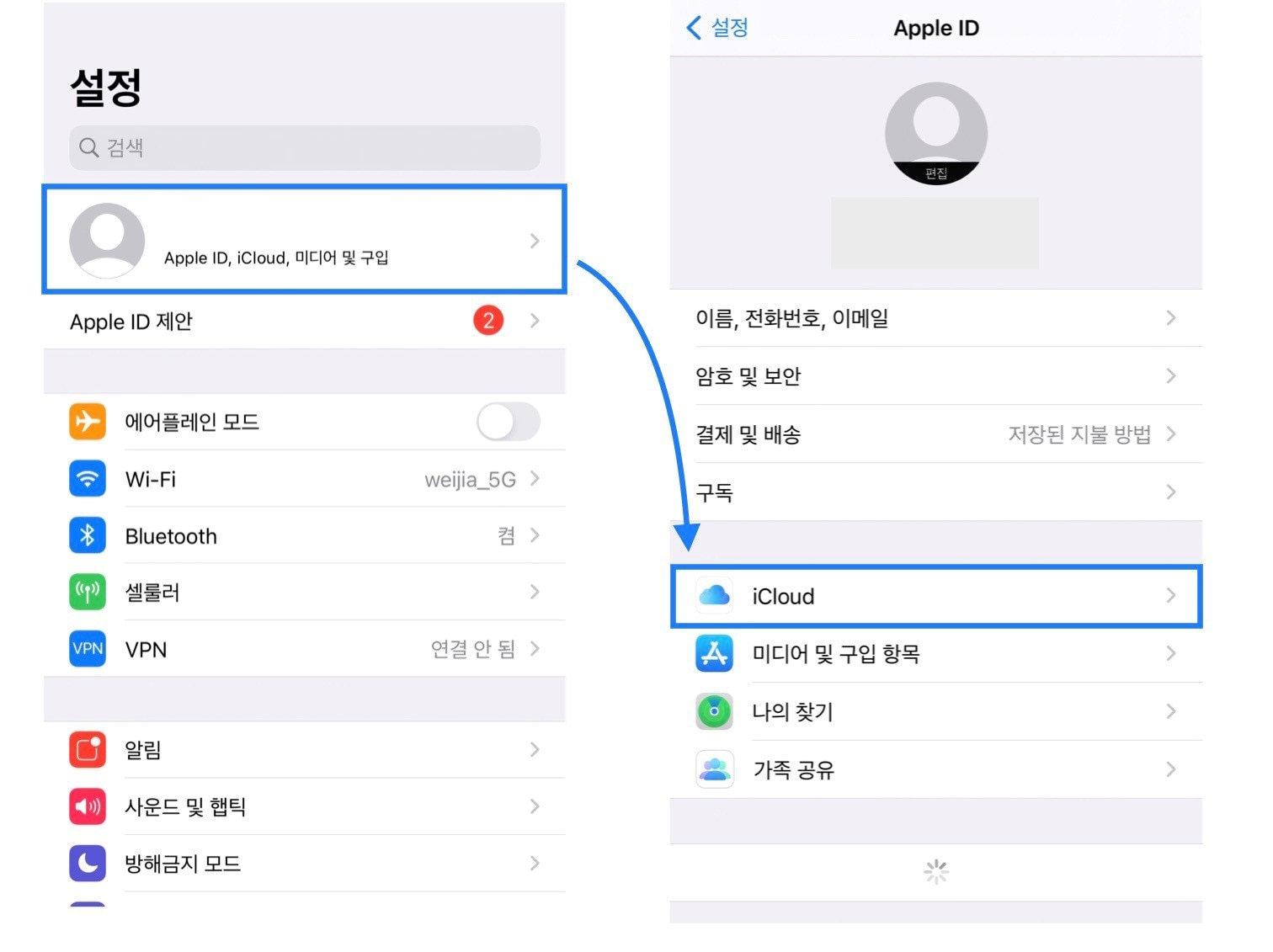
아이폰 설정 앱으로 들어가서 ’Apple ID, iCloud, 미디어 및 구입’ - ‘iCloud’에 들어가 줍니다.
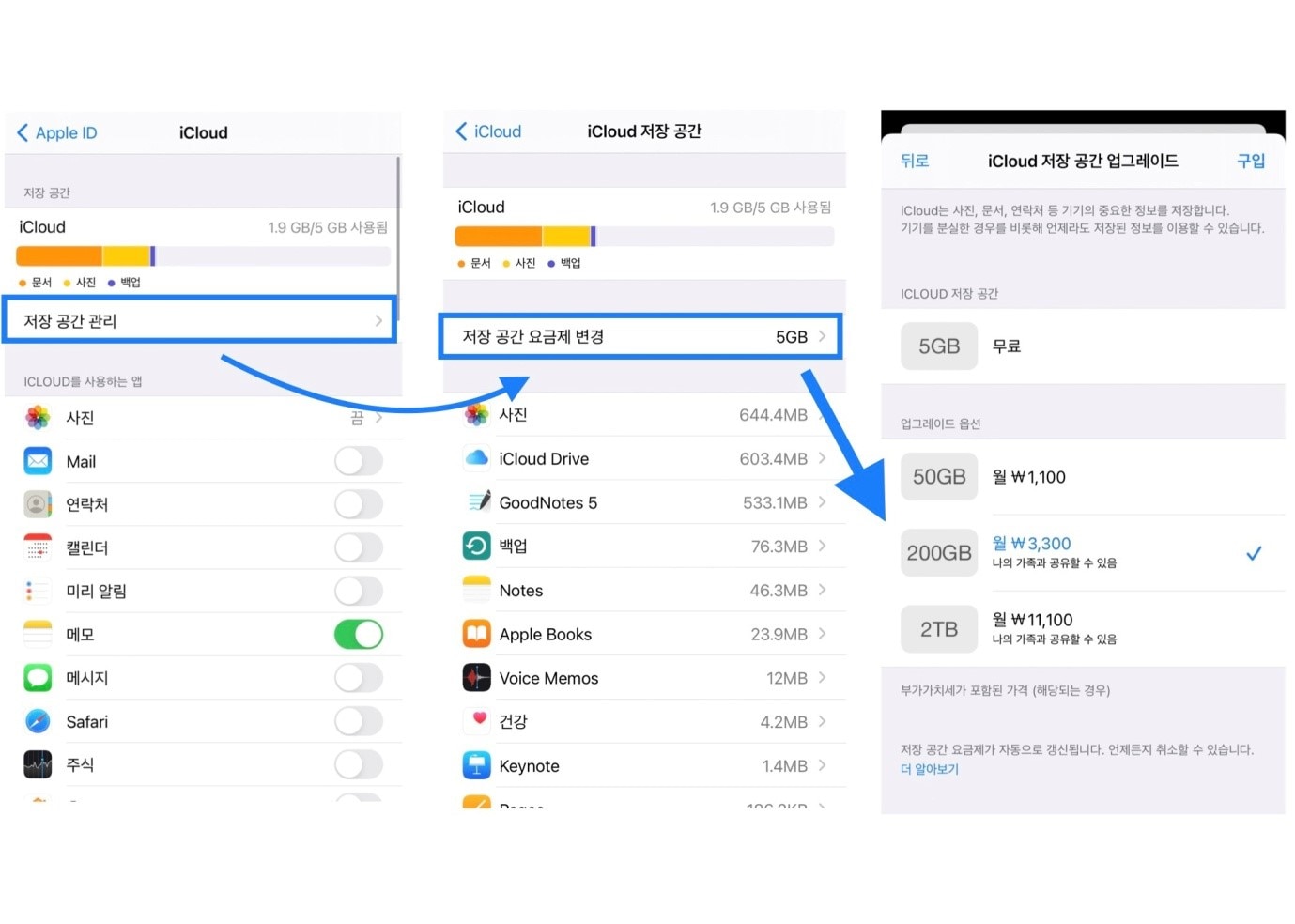
이어서 ‘iCloud 저장 공간 관리’ - ‘저장 공간 요금제 변경’을 누르면 ‘iCloud 저장 공간 업그레이드’ 할 수 있는 유료 결제 시스템이 노출이 됩니다. 현재 저는 아이폰 12로 아이폰을 교체한 상태라 이미 불필요한 데이터는 다 없애버렸습니다. 그래서 애플에서 제공하는 기본 5GB로도 충분하지만 그 전에는 월1,100원의 50GB 유료 서비스를 이용했습니다. 저 같은 경우에는 저 정도의 저장공간이면 아주 충분하게 사용이 가능했습니다. 하지만 가족과 같이 저장공간을 공유하고 싶은 경우라면 200GB, 혹은 2TB 역시 나쁘지 않은 선택이라고 생각이 됩니다.
아이폰 저장공간 늘리기 솔직히 번거롭고 귀찮은 작업입니다. 특히나 아이폰 용량이 작으면 작을수록 스트레스를 받게 됩니다. 하지만 아이폰 클라우드 사용을 한다면 적은 비용으로 귀찮은 작업과 불필요한 시간낭비를 하지 않아도 됩니다. 물론 데이터를 잘 정리해서 사용하시는 분들이라면 크게 필요하지 않을 수도 있으나 사진 동영상과 같은 파일이 많아서 저장공간을 많이 요구하는 아이폰 사용자라면 아이폰 클라우드를 사용해서 아이폰 저장공간 늘리기 작업을 진행하는 것을 추천해드립니다. 그러면 이어서 요즘 많은 아이폰 사용자들 사이에서 입 소문이 나고 있는 Dr.fone 라는 아이폰 백업 및 복구 프로그램을 사용해서 아이폰 저장공간 늘리기 진행을 해보도록 하겠습니다.
Part 3. Dr.fone 아이폰 백업 및 복구 프로그램을 사용해서 아이폰 저장공간 늘리기
아이폰 백업 및 복구 전용 프로그램 Dr.Fone - 데이터 지우개(iOS) 을 사용해서 아이폰 저장공간 늘리기 진행하기 전에 먼저 Dr.fone을 다운로드 해야 합니다.
우선 Dr.Fone에 대해 간단히 설명해드릴게요. Dr.Fone은 오늘 주제인 아이폰 저장공간 늘리기 진행을 하지 못해 스트레스 받으신 분들의 위해서 아이폰 용량 늘리기 이 외에도 아이폰, 갤럭시 및 안드로이드 폰과 관련한 모든 기능을 한 번에 제공하는 스마트 폰 닥터 프로그램입니다. 예를 들면, 스마트 폰 잠금 해제, 데이터 복구, 데이터나 콘텐츠 백업, 데스크 탑과 스마트 폰 간 데이터 전송, 초기화 등 다양한 기능을 아주 손쉽게 사용할 수 있습니다.
그렇다면 이제 본격적으로 Dr.fone 를 사용해서 아이폰 저장공간 늘리기를 진행해 보도록 하겠습니다.
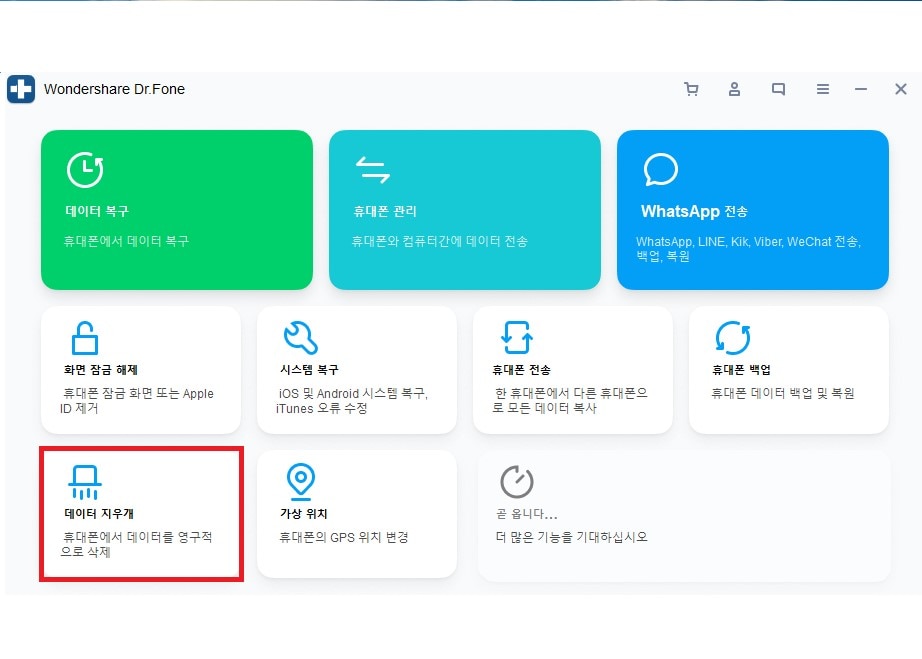
‘데이터 지우개’를 클릭해서 들어가면 아이폰의 모든 데이터, 개인 정보를 지우거나 혹은 여유 공간을 확보하기 위해서 데이터를 정리하는 메뉴가 좌측에 노출이 됩니다.
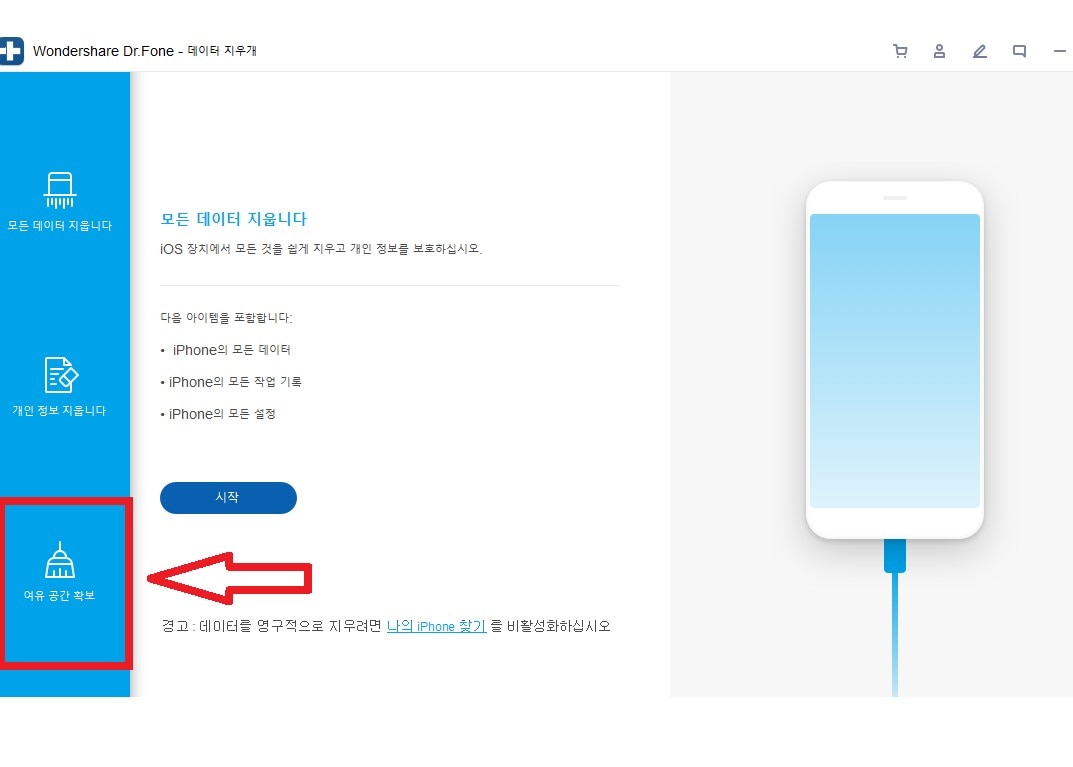
여기에서 좌측 가장 하단에 위치한 ‘여유 공간 확보’를 눌러줍니다.
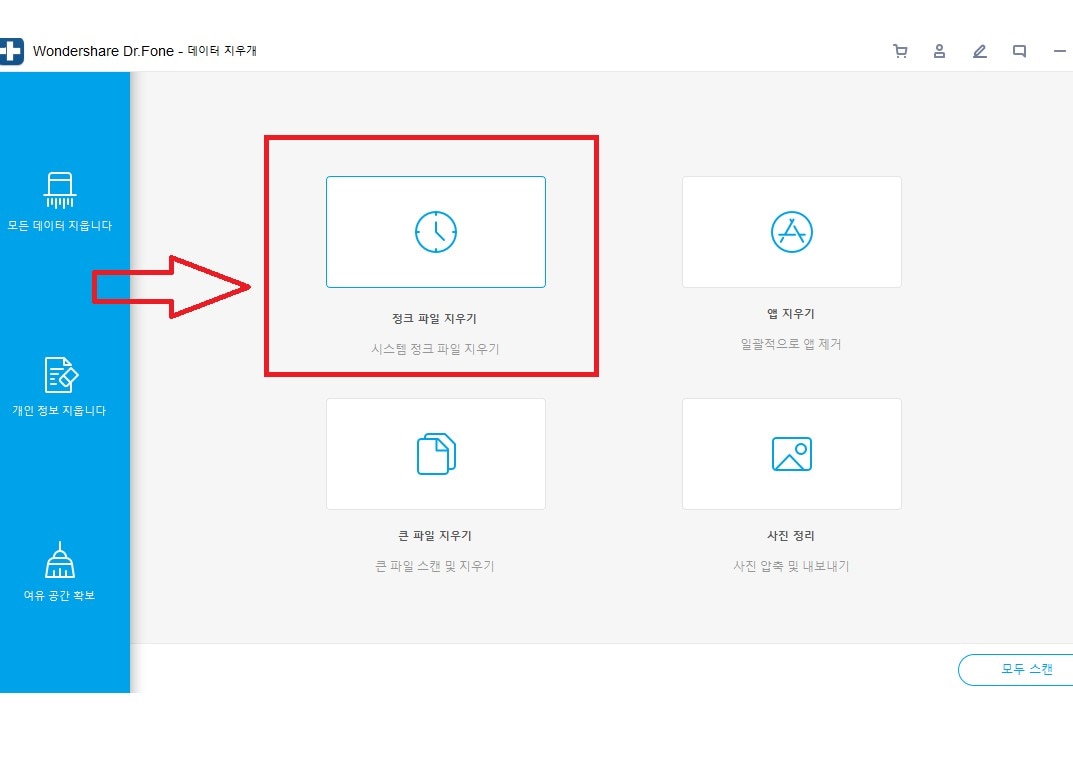
‘여유 공간 확보’ 탭을 눌러주면 여기에서 정크 파일 지우기, 앱 지우기, 큰 파일 지우기, 사진 정리 메뉴가 있는데 불필요한 정크 파일을 지워서 아이폰 저장공간 확보가 목적이기 때문에 ‘정크 파일 지우기’ 탭을 눌러줍니다.
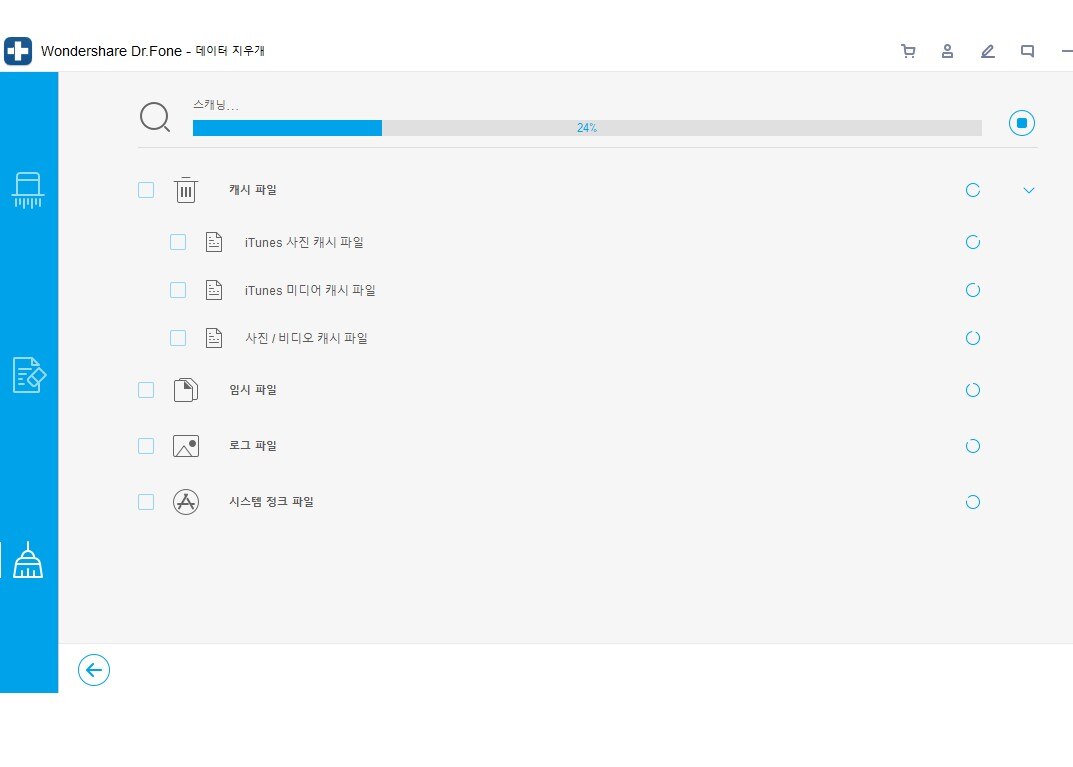
그러면 이렇게 아이폰에 저장되어 있는 불필요한 정크 파일들을 제거할 수 있습니다. Dr.fone 프로그램이 자동적으로 아이폰을 스캐닝하고 불필요한 정크 및 캐시 파일들을 정리해서 제거하는 작업이 진행됩니다. 사용자 분들의 아이폰의 상태와 저장공간에 따라서 작업시간이 소요되겠지만 저 같은 경우는 2분 미만에 작업이 완료되었습니다.
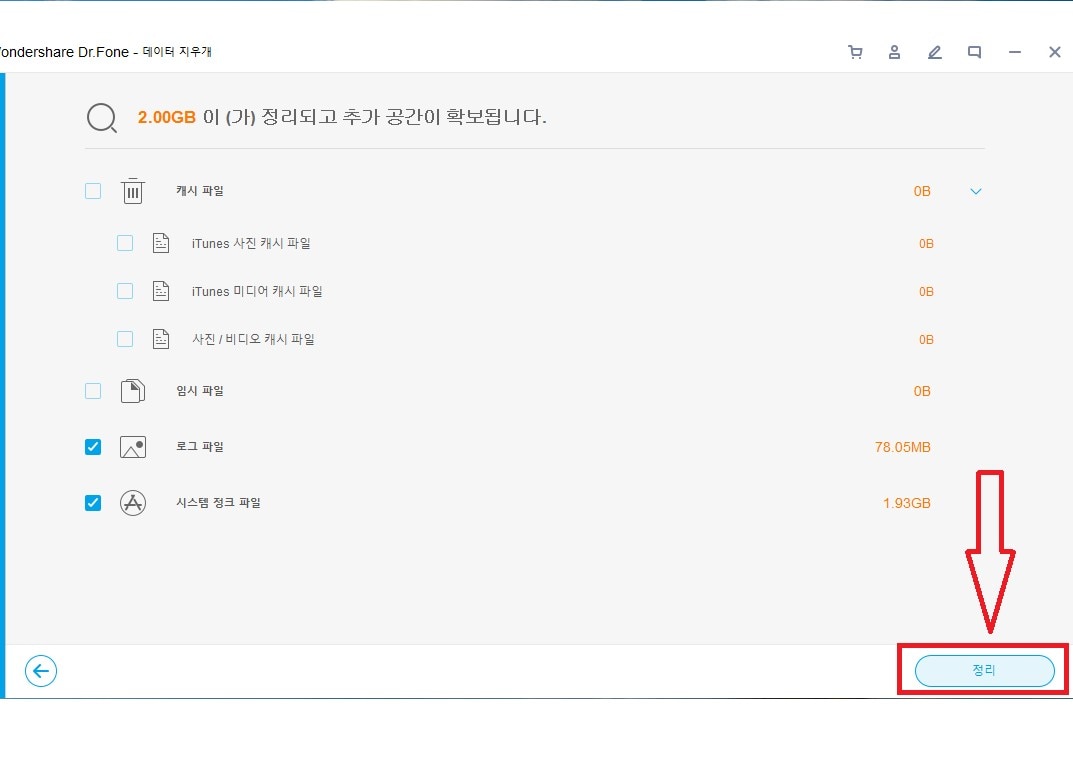
작업이 완료되면 이렇게 노출이 됩니다. 무려 2GB나 아이폰 저장공간 확보가 진행이 됩니다. 이렇게나 많이 추가 공간을 확보할 것이라고는 생각도 못했습니다. 여기에서 ‘정리’ 탭을 눌러주면 아이폰에 저장공간이 곧바로 2GB나 생성이 됩니다. 어떠신가요? 굳이 아이폰 클라우드 유료 구매를 진행을 하지 않아도 사파리나 다른 앱을 일일이 하나하나 들어가서 아이폰 저장공간 늘리기 진행을 하지 않아도 Dr.fone 프로그램 하나로 손쉽게 아이폰 용량 늘리기 진행이 됩니다. 개인적으로 이 프로그램에 대한 만족도가 좋습니다. 아이튠즈와도 자동적으로 연동이 되는 프로그램이기 때문에 호환성도 좋고 여러분들도 이 프로그램을 사용해보신다면 저와 같은 만족도를 느끼게 되지 않으실까 생각이 듭니다.

Dr.Fone - 데이터 지우개 (iOS)
품질 손실없이 iPhone 사진 압축
- 사진 공간의 75 %를 확보하기 위해 사진을 무손실 압축합니다.
- 백업을 위해 사진을 컴퓨터로 내보내고 iOS 기기의 저장 공간을 확보하세요.
- 번거 로움없이 앱 캐시, 로그, 쿠키를 삭제합니다.
- 간단한 클릭-스루 프로세스.
오늘은 이렇게 아이폰 기본 웹 브라우저인 사파리(Safari)가 차지하는 저장공간을 확인하고 불필요하게 작동 중인 사파리 오프라인 읽기 목록을 확인 한 후에 데이터를 정리하는 방법을 통해서 아이폰 저장공간 확보를 하는 방법을 살펴보았습니다. 이어서 아이폰 용량 늘리기를 진행해도 여전히 아이폰 저장공간이 부족할 때 아이폰 클라우드를 통해서 더 많은 저장공간을 확보하는 방법과 더불어서 요즘 많은 아이폰 사용자들 사이에서 입 소문이 나고 있는 Dr.Fone - 데이터 지우개(iOS) 라는 아이폰 백업 및 복구 프로그램을 사용해서 아이폰 저장공간 늘리기 진행을 해보았습니다. 적은 아이폰 용량으로 인해서 어려움을 겪고 있는 아이폰 사용자 분들에게 도움이 되었으면 좋겠습니다.


















luwei
staff Editor
Comment(s)